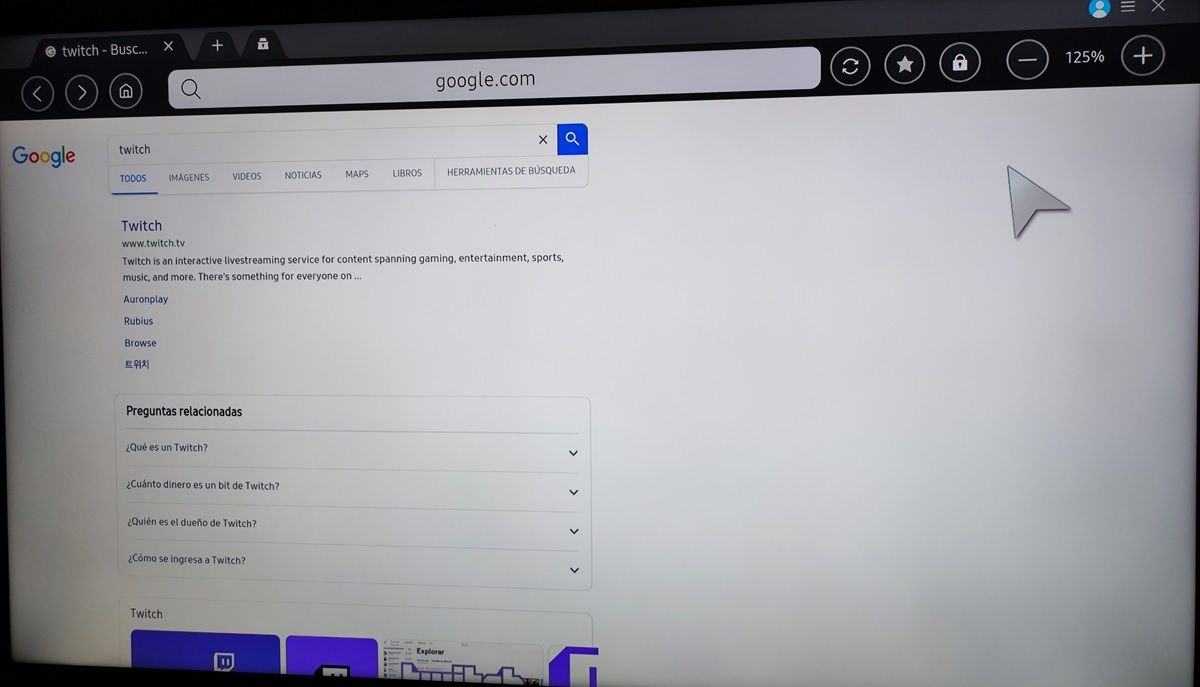Kan du ikke se Twitch på din Samsung Smart TV? Vel, du er ikke den eneste. La meg fortelle deg at hvis du bruker trikset som vi lærte deg for å ha Twitch-applikasjonen på din Samsung Smart TV, kan det hende det ikke lenger fungerer helt for deg, siden det tilsynelatende det har vært en endring i Twitch-klienten for nettlesere som skader ved å fullføre applikasjonen på Samsung-TV-er . La oss huske at Samsung Smart TV-er ikke har Android, men Tizen, så det er ikke mulig å installere en innfødt Twitch-app på TV-en med en APK eller bruke de typiske løsningene i Android-verdenen.
For å gjøre vondt verre, har ikke Tizen (operativsystemet for Samsung Smart TV-er) lenger en offisiell Twitch-app: den eneste løsningen så langt var å nøye seg med nettversjonen av plattformen . Nå som nettversjonen av Twitch har blitt skadet ... hva har vi igjen? Vel, med en gang presenterer vi to løsninger slik at du kan fortsette å se Twitch på din Samsung Smart TV.
Kan du ikke se Twitch på din Samsung Smart TV? Prøv disse 2 løsningene
Feilen som påvirker nettversjonen av Twitch på Samsung TV-er kan være midlertidig (selv om det har gått 3 dager når dette skrives) og fikse seg selv. Mens problemet vedvarer, kan du imidlertid gjøre følgende for å se Twitch på din Samsung Smart TV.
Bruk skrivebordsversjonen av Twitch
Hvis når du åpner Twitch i nettleseren til din Samsung Smart TV, appen fryser eller blir tom uten å gjøre noe, er det fordi du bruker mobilversjonen av Twitch med adressen "https://m.twitch.tv/". Heldigvis oppstår ikke dette problemet hvis du få tilgang til nettversjonen av Twitch for desktop eller PC, hvis adresse er "https://twitch.tv/" . Problemet er at nettleseren tvinger deg til å gå til mobilversjonen. For å tvinge tilgang til skrivebordet Twitch på din Samsung Smart TV, gjør du bare følgende:
- Åpne TV-ens nettleser (appen kalt "Internett").
- I søkefeltet, skriv inn ordet "twitch" og trykk "Fullført" for å søke etter det på Google.
- Velg det første søkeresultatet , som er www.twitch.tv-siden.
- Dette burde åpne den fullt funksjonelle skrivebordsversjonen av Twitch .
Flink! Hvis TV-en din av en eller annen grunn åpnet mobilversjonen av Twitch, gjenta disse trinnene, men først aktiver Desktop View . Vet du ikke hvordan du aktiverer det? Vel, bare trykk på knappen med de tre horisontale linjene som er i øvre høyre hjørne og der vil du se muligheten for å aktivere den.
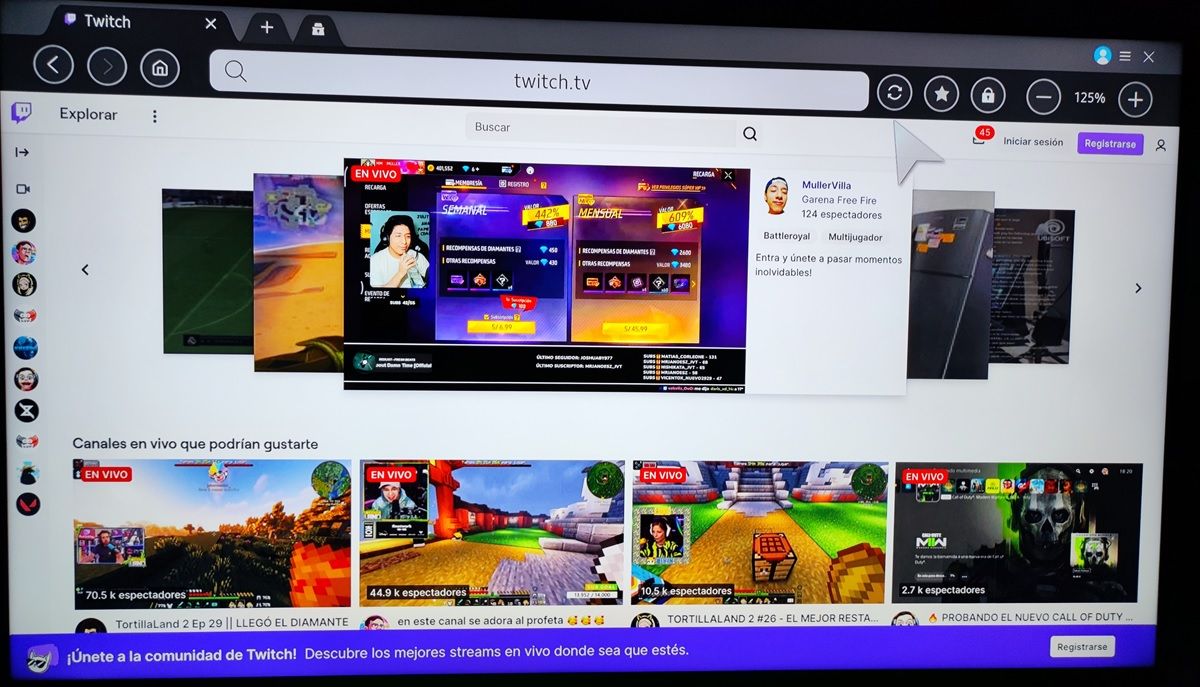
Tips for bruk av desktop Twitch på din Samsung Smart TV
Å nyte en bedre opplevelse , uten så mye forsinkelse og uten unødvendig informasjon i grensesnittet, gjør følgende:
- Fjern fanen Anbefalte kanaler – Trykk på venstrepilknappen i øvre venstre hjørne av strømmeskjermen.
- Slå av lav latens for å forhindre frafall – Flytt markøren med joysticken og hold den over strømmen for å se avspillingskontrollene. Trykk deretter på tannhjulet nederst i høyre hjørne og velg "Avansert". Der vil du se alternativet for lav latens, så deaktiver det. Du vil se streamingen med litt forsinkelse sammenlignet med chatten, men den vil i hvert fall ikke falle så mye.
- Aktiver kinomodus slik at den ser ut som mobilversjonen : rett ved siden av tannhjulet som vi indikerte i forrige tips er muligheten for å aktivere kinomodus (det er en liten firkant delt i to). Dermed vil streamingen bli sett i fullskjerm med chatten ved siden av.
- Du kan se strømmen på fullskjerm – Ikke glem at alternativet for å få strømmen til å fylle skjermen er nederst til høyre på avspillingskontrollene. Det dårlige med denne modusen er at den skjuler chatten, men du vil se direkte som om det var en film.
Med disse tipsene vil nettversjonen av Twitch for desktop ikke lenger se så dårlig eller rar ut på din Samsung Smart TV.
Bruk en strømmeenhet for å se Twitch med den offisielle appen

Hvis du allerede er lei av Twitch-inkompatibilitet med din Samsung Smart TV, har du alltid muligheten å koble en strømmeenhet med sitt eget operativsystem for å bruke Twitch-appen fra den . Vet du ikke hvilken du skal velge? Vel, dette er våre tre mest anbefalte alternativer i henhold til budsjettet ditt:
- Best på kvalitet/pris – Fire TV Stick Lite: det koster €29.99 og er Full HD+.
- Det enkleste- Chromecast: det koster €31.90 og er Full HD+.
- Best av alt (glattest) – Chromecast med Google TV: Det koster €59.99 og er 4K.
Når du kobler en av disse enhetene til HDMI-porten på din Samsung Smart TV, er alt du trenger å gjøre å gå til HDMI-inngangen på TVen for å begynne å nyte Twitch. Du må installere den offisielle appen eller, hvis det ikke, send direktesendingen du vil se fra mobilen din (hvis du har valgt en Chromecast).